
图像处理 占存:95.6MB 时间:2022-07-21
软件介绍: 浩辰CAD看图王(电脑版)集快速看图、DWG画图、CAD批注、CAD测量、画图制图于一身,由30年CAD开发...
还不会使用CAD看图王进行角度标注吗?其实不是很难,下面小编就将和大家一起分享关于CAD看图王进行角度标注的方法,有需要的朋友可以来看看哦,希望可以帮助到大家。
首先 ,在CAD看图王中打开图纸。
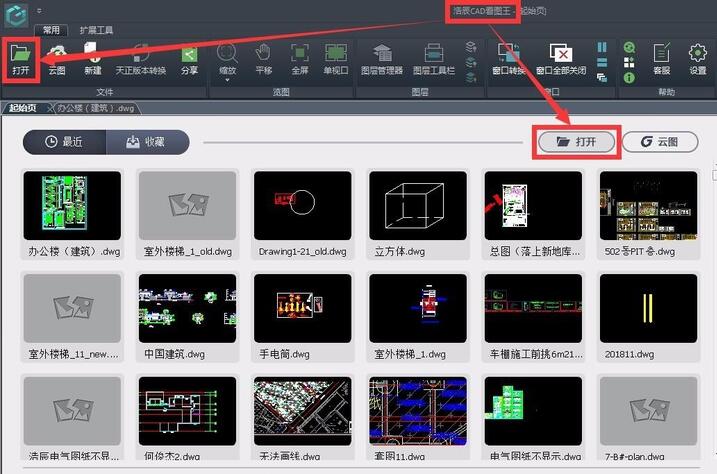
在编辑模式,扩展工具栏中选择角度标注功能。
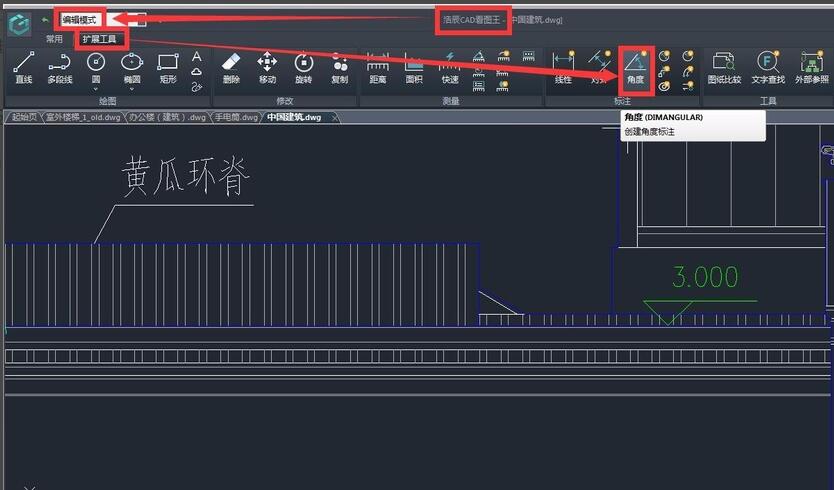
点击鼠标左键定位标注起始点,即指定标注角的第一边圆弧、圆、直线等。
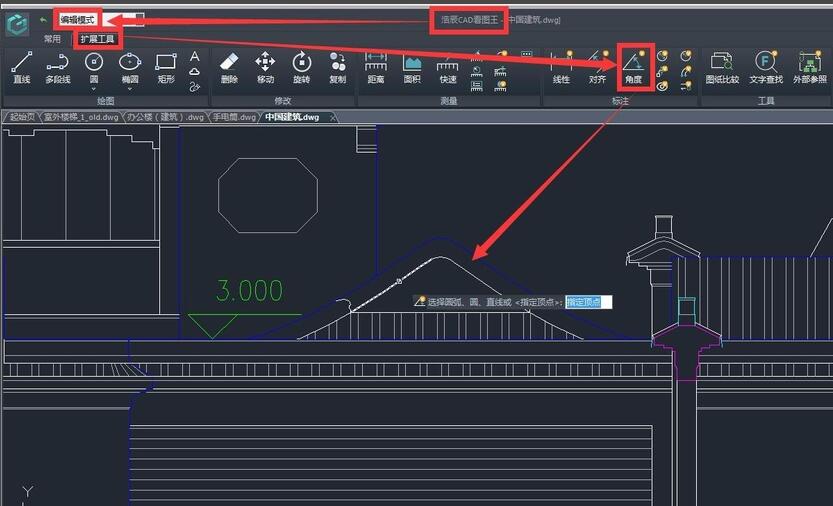
拖动鼠标至定位终点,点击鼠标左键,即指定标注角的第二边圆弧、圆、直线等。
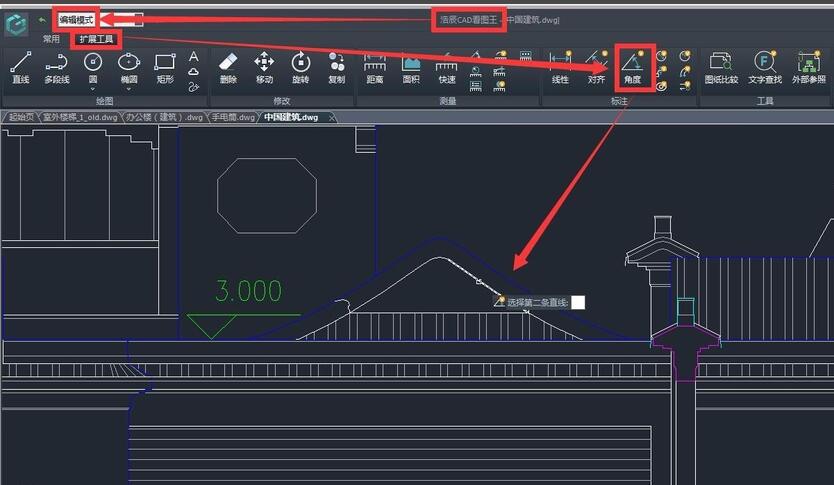
拖动鼠标至标注终点,点击鼠标左键完成标注,即指定标注弧线位置。
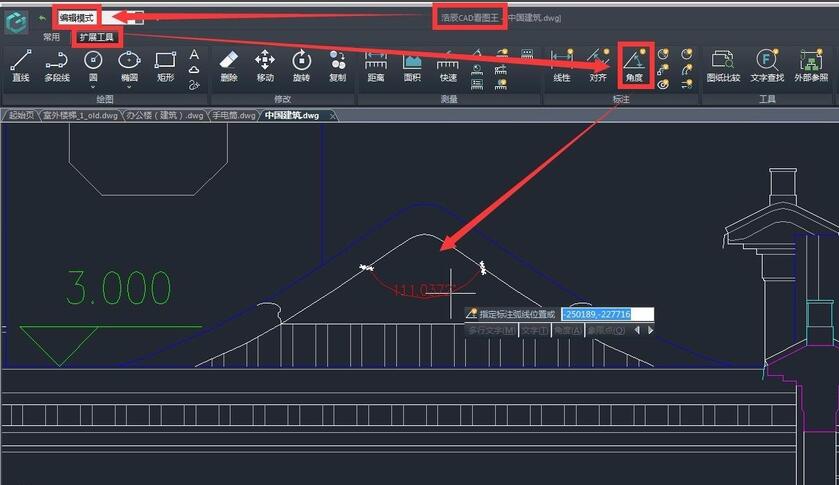
完成后的标注结果,如下图中大红色部分:
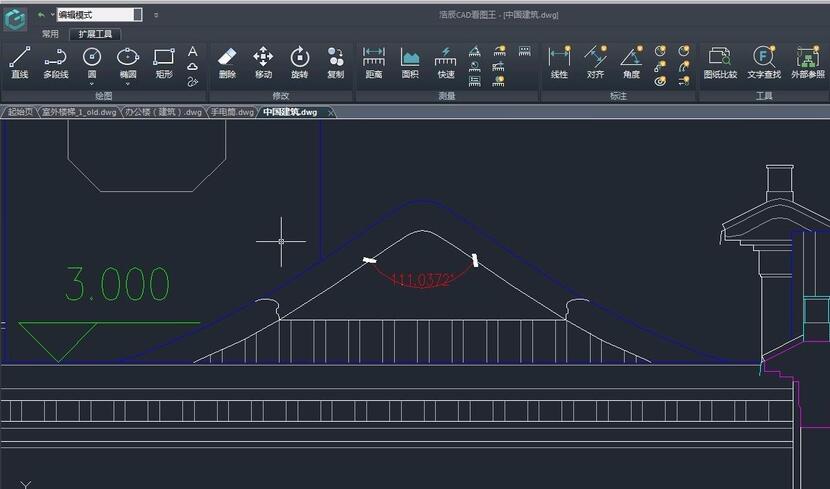
需要注意的是,CAD看图王电脑版中可以进行标注测量设置,如果您标注的字体大小、或者比例、单位以及精度等与您想要的不否,可以在标注测量设置里面进行修改,标注测量设置的位置如下图所示:

点击之后就会出现参数设置对话框,在对话框中我们可以根据需要设置标注的比例、精度、以及标注样式中的标注颜色、线宽、文字高度和箭头大小,还可以进行单位的转换,以达到我们想要的标注结果。

以上就是小编分享的CAD看图王进行角度标注的方法,还不会的朋友赶紧来学习一下哦。